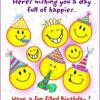_____________________________________________________________________
Đây là link download miễn phí:
English
64-bit (x64) Download (3.3 GB) Sha 1 hash — 1288519C5035BCAC83CBFA23A33038CCF5522749
32-bit (x86) Download (2.5 GB) Sha 1 hash — E91ED665B01A46F4344C36D9D88C8BF78E9A1B39
Product Key: DNJXJ-7XBW8-2378T-X22TX-BKG7J
Chinese (Simplified)
64-bit (x64) Download (3.4 GB) Sha 1 hash — DF69B851F9A81DECBB16648CC452461894416EB0
32-bit (x86) Download (2.6 GB) Sha 1 hash — E29A2072745A48C14A1C2E5A61F5230841BEDB45
Product Key: DNJXJ-7XBW8-2378T-X22TX-BKG7J
French
64-bit (x64) Download (3.3 GB) Sha 1 hash — A9358E6799ABEEF29EDBA054AD34849C02C7F51F
32-bit (x86) Download (2.5 GB) Sha 1 hash — 2EF8013B9F50B93AEAC8068F4827E2C1DC0DC0B1
Product Key: DNJXJ-7XBW8-2378T-X22TX-BKG7J
German
64-bit (x64) Download (3.3 GB) Sha 1 hash — DB1003A47C266697B3832BE2A23319988EE34495
32-bit (x86) Download (2.5 GB) Sha 1 hash — 91075AEA665C5D6F42A24714B3A3390762C94457
Product Key: DNJXJ-7XBW8-2378T-X22TX-BKG7J
Japanese
64-bit (x64) Download (3.3 GB) Sha 1 hash — A8F0DB12CAECEA0BE8B27EA124F2234212D9103A
32-bit (x86) Download (2.5 GB) Sha 1 hash — C8A322ED86058086207CAAECD46B4DDACF9E247A
Product Key: DNJXJ-7XBW8-2378T-X22TX-BKG7J
______________________________________________________________________
Sau đây là nhưng nét mới trong Windows 8 Consumer Preview
Windows 8 vừa chính thức ra mắt với phiên bản thử nghiệm cho người dùng Consumer Preview tại triển lãm về di động MWC 2012. Không chỉ đổi mới về giao diện, Windows 8 còn có những tính năng mới giúp chúng ta thay đổi những thói quen sử dụng máy theo hướng tích cực hơn, nhanh chóng và đơn giản hơn.
Giao diện Metro UI đóng vai trò cốt lõi giúp hình thành nên một hệ thống tương tác mới, cung cấp cho người dùng những trải nghiệm thú vị khi sử dụng Windows 8. Song song với Metro UI, giao diện Desktop truyền thống với những cửa sổ quen thuộc cũng xuất hiện, nhưng những trải nghiệm của nó thì không hay bằng Metro UI.
Quá trình cài đặt Windows 8 diễn ra khá nhanh chóng, chỉ mất khoảng 20 phút từ lúc bắt đầu cài cho đến khi có thể dùng được. Khi cài đặt, có một biểu tượng con có xuất hiện thay cho màn hình xanh đơn điệu khi cài Windows 7 nên nhìn hấp dẫn, vui vẻ hơn.
Cùng chúng tớ cảm nhận Windows 8 Consumer Preview nhé!
1. Đầu tiên phải nói đến giao diện Metro UI cực đẹp

Trong đó, bạn có thể truy cập cực nhanh các ứng dụng (Apps Preview) có sẵn và những ứng dụng bạn cài đặt:
a) Thêm các ứng dụng mới, hữu ích như: Music, Video, Photo, Mail, Maps, Reader (Cái này đọc được file .PDF),... và hoạt động độc lập như một Desktop riêng, dễ dàng trao đổi qua lại những ứng dụng đã bật
b) Thêm các dịch vụ: Store, Calender, Xbox Comparation, ...
c) Cài đặt sẵn 2 game Xbox live là Pinball FX2 và game xếp bài. Cái tuyệt ở đây là Game Pinball FX2 là phiên bản 3D, chơi khá hay, hấp dẫn:


2. Các ứng dụng trong Desktop chính:
Có nhiều cải tiến đánh kể trong Windows 8 CP:
a) Các viền bề ngoài vuông hơn (trông có vẻ chắc chắn)
b) StartTask Manager kiểu mới, bắt mắt hơn, đẹp hơn, dễ hình dung hơn
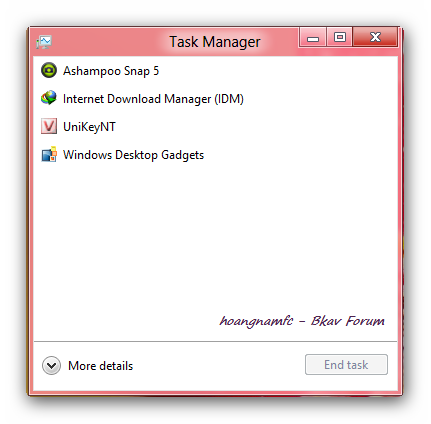
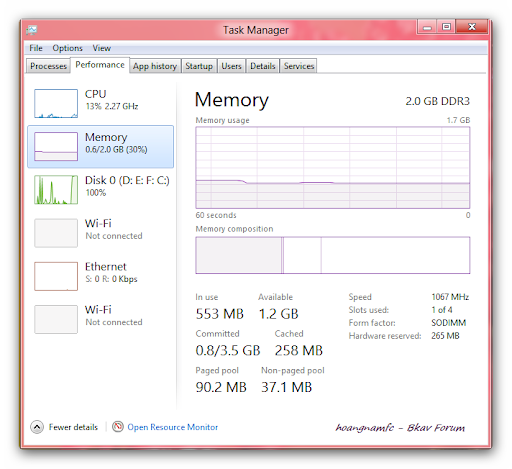
c) Internet Explorer 10 đẹp hơn, tốt hơn cho HTML5:

Và còn nhiều điều thú vị gơn nữa, các bạn thử dùng thì biết
_____________________________________________________________________
Ai có nhu cầu hỏi , trao đổi gì về Windows 8 thì cứ post lên diendantoanhoc.net , mình sẽ hướng dẫn